Klant of leverancier wordt niet aangemaakt in Minox
Er zijn diverse redenen waarom een klant of leverancier niet in Minox Online kan worden aangemaakt
In veel gevallen is het voldoende om even uit te loggen van Paragon en daarna opnieuw op te starten.
Er staat geen Debiteuren-/Crediteurennummer in Paragon.
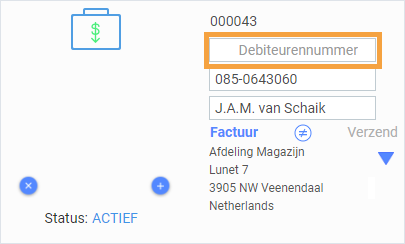
Allereerst is het belangrijk om te controleren of alle velden die verplicht zijn in Paragon, ook daadwerkelijk zijn ingevuld.
Verder is het goed om te weten dat Minox een aantal velden controleert, voordat wordt toegestaan dat een debiteur of crediteur wordt aangemaakt in Minox Online.
In de bovengenoemde situaties, wordt door Paragon dan ook geen debiteuren-/crediteurennummer toegekend.
Met name de controle op onderstaande velden, zijn de oorzaak voor het niet aanmaken van het debiteuren-/crediteurennummer in Minox Online:
-
BTW-nummer
-
IBAN
-
Valutacode
-
Country
De velden Valutacode en Landcode worden direct door Paragon gecontroleerd. BTW-nummer en IBAN worden door Minox gecontroleerd en zijn bepalend of een klant of leverancier wordt aangemaakt in Minox.
In de velden Last sent to Minox en Customer Minox Transmission Status is zichtbaar of de klant of leverancier succesvol is aangemaakt. Zo niet, dan wordt in het status-veld aangegeven wat de reden hiervan is, bijvoorbeeld: "The VAT identifier is not valid".
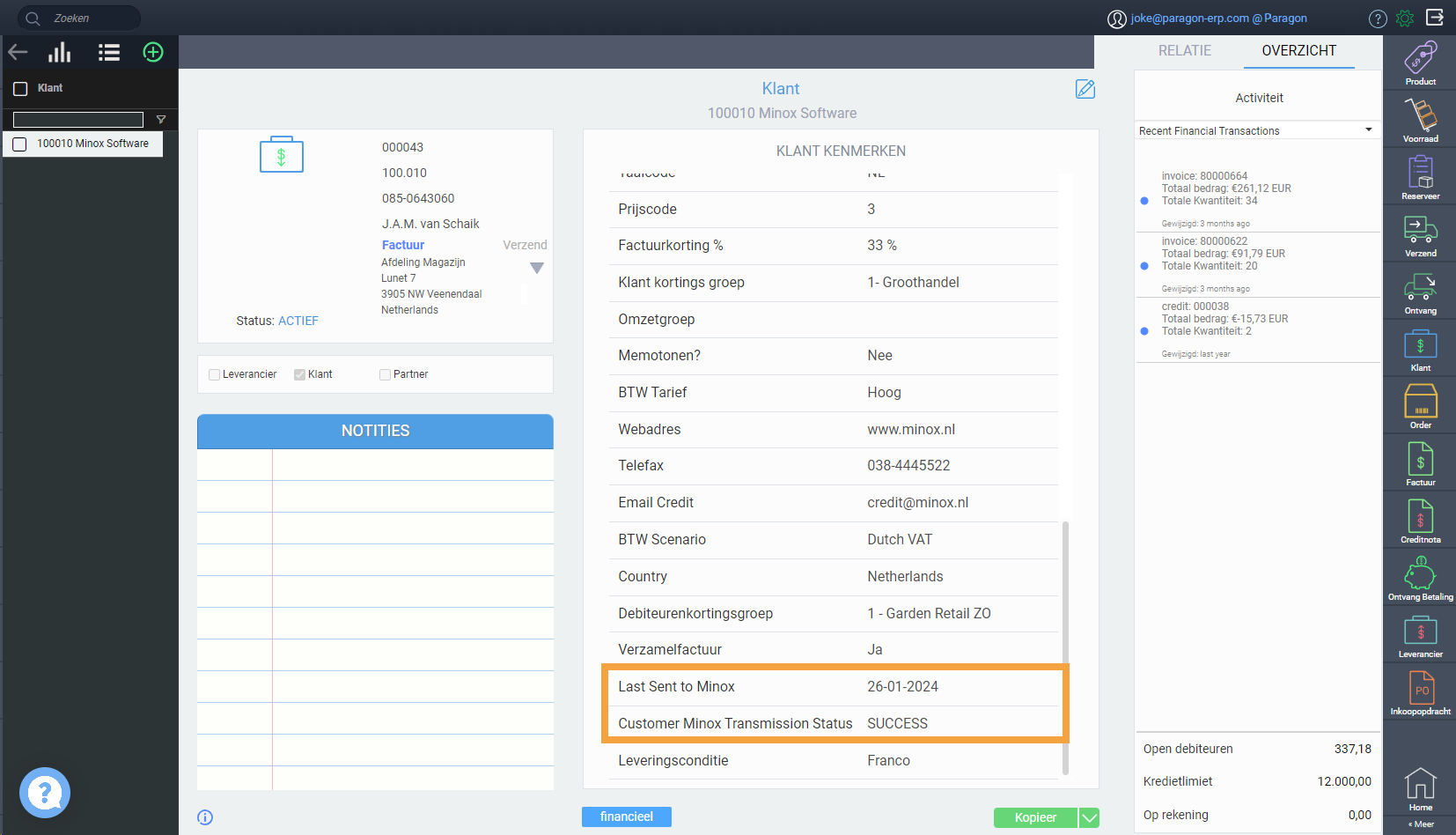
Controleer in dit helptopic welke velden belangrijk zijn om (goed) in te vullen:
Synchronisatie van gegevens met Minox
Er staat wel een debiteuren-/crediteurennummer in Paragon, maar de debiteur/crediteur is niet aangemaakt in Minox.
In dit geval is er tijdens het aanmaken van de debiteur of crediteur iets fout gegaan. Alle velden zijn juist ingevuld, maar aan Minox moet opnieuw worden "doorgegeven", dat het nummer ook in Minox moet worden aangemaakt. Dat kan volgens de onderstaande stappen (het gegeven voorbeeld betreft het aanmaken van een klant, resp. debiteur).
-
Ga naar de betreffende klant in Paragon.
Kies voor Wijzigen. -
Zet voor het klantnummer een - (min-teken).
Kies voor Opslaan. -
Ga naar Minox.
Controleer of de debiteur is aangemaakt. -
Verwijder het min-teken weer voor het klantnummer in Paragon.
Alleen indien de debiteur nog steeds niet is aangemaakt, volg je de onderstaande stappen. -
Zet het min-teken weer voor het klantnummer in Paragon.
-
Ga naar Minox.
Maak zelf de debiteur aan met het al door Paragon toegekende debiteurennummer. -
Toets alleen de naam van de debiteur in.
Kies voor Opslaan. -
Ga naar Paragon.
Pas alle noodzakelijke velden aan (zie de link naar Synchronisatie van gegevens met Minox).
Kies voor Opslaan. -
Ga naar Minox Online.
Controleer of de debiteur is aangemaakt. -
Verwijder het min-teken weer voor het klantnummer in Paragon.
Een klant of leverancier die in Paragon nog niet is geactiveerd, wordt wel aangemaakt in Minox maar staat dan nog op "Geblokkeerd".
![paragon logo-1.png]](https://support.paragon-erp.com/hs-fs/hubfs/paragon%20logo-1.png?height=50&name=paragon%20logo-1.png)